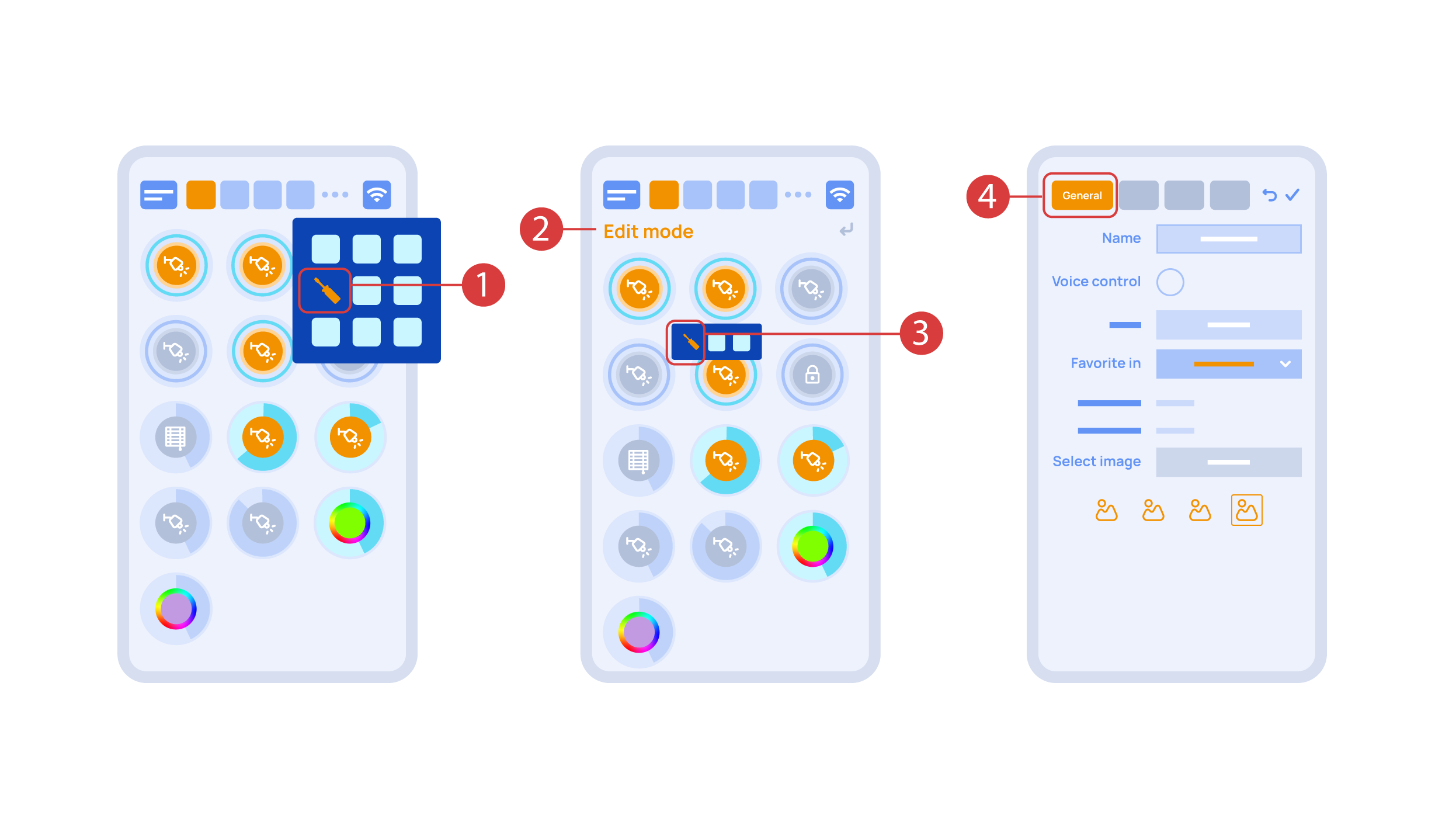Difference between revisions of "Translations:Quick Start Guide/27/pt"
Jump to navigation
Jump to search
(Created page with "Agora podemos configurar estes executores. Para isso, entre no menu adicional <span style="font-size: 30px; vertical-align: middle;">①</span> e active o modo de edição...") |
(No difference)
|
Latest revision as of 07:36, 3 November 2023
Agora podemos configurar estes executores. Para isso, entre no menu adicional ① e active o modo de edição, premindo o ícone correspondente.
Agora estamos no modo de edição ②, que pode ser visto a partir da notificação apropriada na parte superior do ecrã.
Neste modo, quando premimos e mantemos premido um ícone, podemos movê-lo entre outros elementos e colocá-lo noutra sala, colocando-o no menu de escolha de área e escolhendo depois a área de que necessitamos. Uma pressão prolongada ③ no item inicia o menu, a partir do qual configuramos o item atual.
Na secção "Geral" ④, podemos alterar o nome do elemento, adicionar um comando de voz, alterar um ícone ou adicionar o elemento aos "Favoritos".